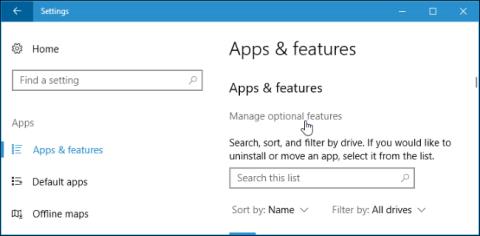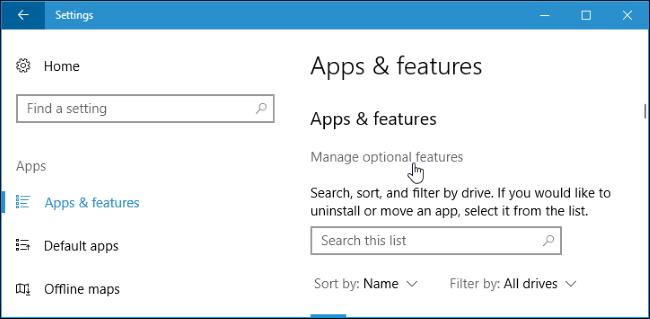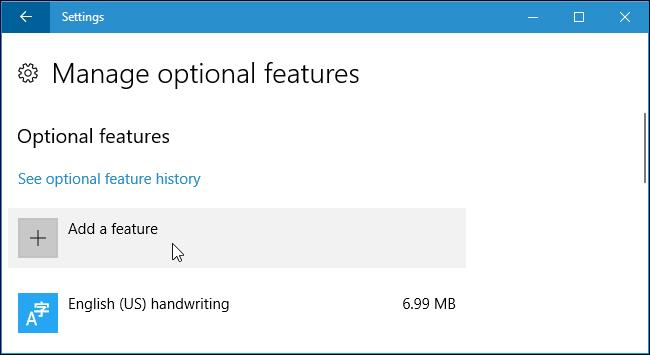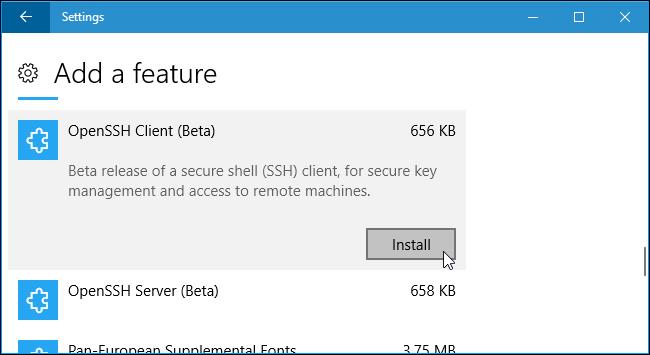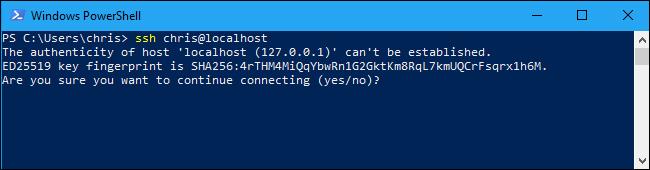Το 2015, η Microsoft ανακοίνωσε ότι θα φέρει έναν ενσωματωμένο πρόγραμμα-πελάτη OpenSSH στα Windows. Και τελικά το έκαναν στο Fall Creators Update των Windows 10. Ο πελάτης SSH είναι κρυμμένος σε αυτήν την ενημέρωση. Τώρα μπορείτε να συνδεθείτε σε έναν διακομιστή Secure Shell από τα Windows χωρίς να εγκαταστήσετε το PuTTY ή οποιοδήποτε άλλο λογισμικό τρίτου κατασκευαστή.
Ωστόσο, αυτή εξακολουθεί να είναι μια λειτουργία beta, επομένως μπορείτε να χρησιμοποιήσετε το PuTTY μέχρι να γίνει σταθερό. Σύμφωνα με τον εντοπισμό σφαλμάτων του έργου στο GitHub, ο πελάτης SSH υποστηρίζει μόνο κλειδιά ed25519 αυτή τη στιγμή.
Πώς να εγκαταστήσετε το πρόγραμμα-πελάτη SSH των Windows 10
Το πρόγραμμα-πελάτης SSH είναι μέρος των Windows 10, αλλά είναι μια "προαιρετική δυνατότητα", επομένως δεν είναι εγκατεστημένη από προεπιλογή. Για εγκατάσταση, μεταβείτε στις Ρυθμίσεις > Εφαρμογές και κάντε κλικ στο « Διαχείριση προαιρετικών δυνατοτήτων » στην περιοχή Εφαρμογές και λειτουργίες .
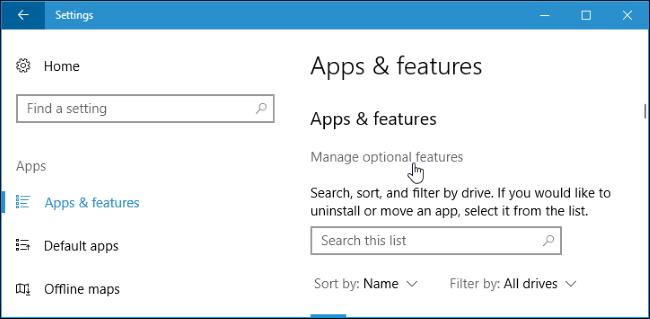
Κάντε κλικ στην " Προσθήκη δυνατότητας " στην κορυφή της λίστας με τις εγκατεστημένες δυνατότητες. Εάν έχετε εγκαταστήσει ένα πρόγραμμα-πελάτη SSH, θα εμφανιστεί σε αυτήν τη λίστα.
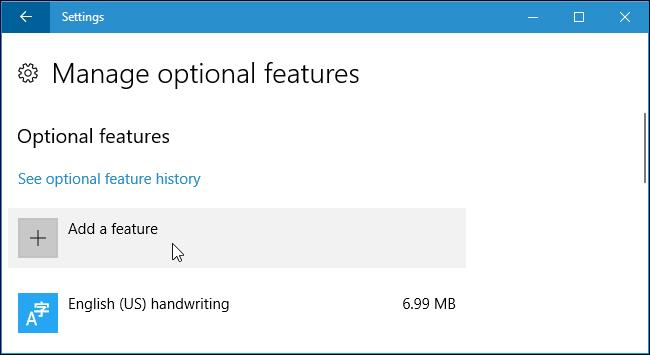
Κάντε κύλιση προς τα κάτω, κάντε κλικ στην επιλογή " OpenSSH Client (Beta) " και κάντε κλικ στο " Εγκατάσταση ". Τα Windows 10 παρέχουν επίσης έναν διακομιστή OpenSSH που μπορούν να εγκαταστήσουν οι χρήστες εάν θέλουν να εκτελέσουν έναν διακομιστή SSH στον υπολογιστή τους. Απλώς θα πρέπει να εγκαταστήσετε το OpenSSH διακομιστή εάν θέλετε πραγματικά να εκτελέσετε έναν διακομιστή στον υπολογιστή σας και να μην συνδεθείτε σε διακομιστή που εκτελείται σε άλλο σύστημα.
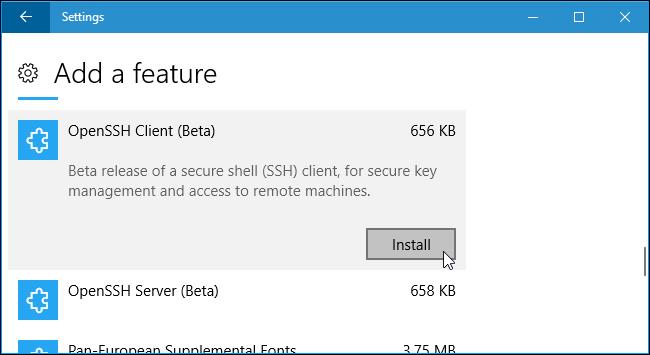
Τρόπος χρήσης του προγράμματος-πελάτη SSH των Windows 10
Τώρα μπορείτε να χρησιμοποιήσετε τον πελάτη SSH εκτελώντας την εντολή ssh σε ένα παράθυρο PowerShell ή Command Prompt . Για να ανοίξετε γρήγορα το παράθυρο του PowerShell, κάντε δεξί κλικ στο κουμπί Έναρξη ή πατήστε το πλήκτρο Windows + X και επιλέξτε " Windows PowerShell " από το μενού.
Για να δείτε τη σύνταξη της εντολής ssh, απλώς εκτελέστε την παρακάτω εντολή:
ssh
Εάν δείτε ένα μήνυμα σφάλματος που λέει ότι η εντολή δεν βρέθηκε, θα πρέπει να αποσυνδεθείτε και να συνδεθείτε ξανά. Η επανεκκίνηση του υπολογιστή μπορεί επίσης να διορθώσει αυτό το σφάλμα.

Αυτή η εντολή λειτουργεί ακριβώς όπως η σύνδεση σε έναν διακομιστή SSH μέσω της εντολής ssh σε άλλα λειτουργικά συστήματα όπως το macOS ή το Linux. Η σύνταξη ή οι επιλογές της γραμμής εντολών είναι ίδιες.
Για παράδειγμα, για να συνδεθείτε σε έναν διακομιστή SSH με ssh.example.com χρησιμοποιώντας το όνομα χρήστη "bob", εκτελέστε την ακόλουθη εντολή:
ssh [email protected]
Από προεπιλογή, αυτή η εντολή θα συνδεθεί σε έναν διακομιστή SSH που εκτελείται στη θύρα 22. Ωστόσο, ίσως χρειαστεί να συνδεθείτε σε έναν διακομιστή που εκτελείται σε διαφορετική θύρα. Για να συνδεθείτε με τον διακομιστή σε άλλη συγκεκριμένη θύρα χρησιμοποιήστε την εντολή -p. Για παράδειγμα, εάν ο διακομιστής δέχεται συνδέσεις στη θύρα 7777, θα εκτελέσετε:
ssh [email protected] -p 7777

Όπως και άλλοι πελάτες SSH, πρέπει να αποδεχτείτε το κλειδί του κεντρικού υπολογιστή κατά την πρώτη σύνδεση. Στη συνέχεια, θα λάβετε ένα περιβάλλον γραμμής εντολών για την εκτέλεση εντολών στο απομακρυσμένο σύστημα.
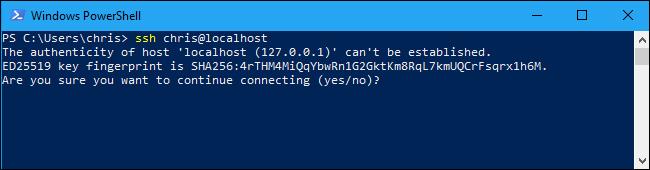
Δείτε περισσότερα: